
Sisältö
Muut osiotCPU: n ylikellotus on prosessin kellotaajuuden lisäämisen prosessi. Ylikellotus on perinteisesti ollut pelaajien ja tietokonelaitteiden nörtti, mutta laitteistovalmistajat ovat tehneet prosessista paljon yksinkertaisempaa vuosien varrella. Ylikellotus voi parantaa tietokoneesi suorituskykyä huomattavasti, mutta voi myös vahingoittaa laitteistoa, jos se tehdään väärin. Huolellisella työllä varmistaaksesi, että et ylikuumenta prosessoriasi, voit kuitenkin lisätä sen nopeutta ja tietokoneen suorituskykyä.
Askeleet
Osa 1/5: Valmistautuminen
Ymmärtää ylikellotuksen perusteet. Ylikellotus on prosessorin kellotaajuuksien ja jännitteen nostamisen prosessi suorituskyvyn parantamiseksi. Se on hieno tapa saada mahdollisimman paljon virtaa tehokkaasta koneesta tai vapauttaa hieman enemmän virtaa budjetista tai vanhasta tietokoneesta.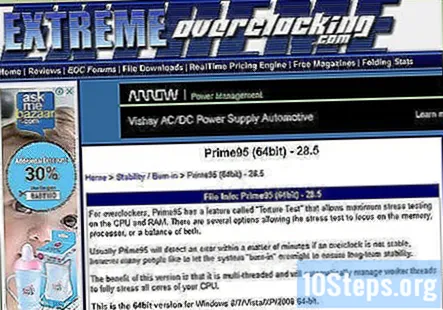
- Ylikellotus voi vahingoittaa komponentteja, varsinkin jos laitteistoa ei ole suunniteltu sitä tai jos painat jännitteitä liian korkeaksi. Ylikellota vain, jos olet kunnossa mahdollisuudella tuhota laitteistosi.
- Kaksi järjestelmää ei ylikellota samaa, vaikka niillä olisi täsmälleen sama laitteisto. Tämä johtuu siitä, että ylikellotukseen vaikuttavat suuresti valmistusprosessin pienet vaihtelut. Älä perustaa odotuksiasi pelkästään online-lukemallesi laitteistokohtaiselle tulokselle.
- Jos haluat ensisijaisesti lisätä videopelien suorituskykyä, kannattaa harkita näytönohjaimen ylikellottamista sen sijaan, koska näet todennäköisesti parempia tuloksia.
- Kannettavat tietokoneet eivät ole hyviä ehdokkaita ylikellotukseen, koska niiden jäähdytysominaisuudet ovat rajalliset. Saat paljon suuremman suorituskyvyn nousun pöytätietokoneessa, jossa voit hallita lämpötilaa paremmin ja todennäköisesti pääset ylikuumenemaan kannettavaa tietokonetta tai paistamaan suorittinta, jos yrität sitä.

Lataa tarvittavat työkalut. Tarvitset muutaman vertailu- ja stressitestityökalun, jotta voit testata ylikellotustuloksesi oikein. Nämä ohjelmat testaavat suorittimen suorituskyvyn ja sen kyvyn ylläpitää suorituskykyä ajan mittaan.- CPU-Z - Tämä on yksinkertainen näyttöohjelma, jonka avulla voit nopeasti nähdä kellonopeuden ja jännitteen Windowsissa. Se ei tee mitään, mutta sen helppokäyttöinen näyttö varmistaa, että kaikki toimii oikein.
- Prime95 - Tämä on ilmainen vertailuohjelma, jota käytetään laajalti stressitestissä. Tämä on suunniteltu toimimaan pitkiä aikoja.
- LinX - Toinen stressitestiohjelma. Tämä on kevyempi kuin Prime95, ja on hyvä testata jokaisen muutoksen välillä.

Tarkista emolevy ja prosessori. Eri emolevyillä ja prosessoreilla on erilaiset ominaisuudet ylikellotuksessa. AMD: n ylikellotuksessa on myös pieniä eroja Intelin kanssa, mutta yleinen prosessi on sama. Suurin asia, jota etsit, on se, onko kertojasi lukittu. Jos kerroin on lukittu, voit säätää vain kellonopeutta, mikä yleensä tuottaa vähemmän tuloksia.- Monet emolevyt on suunniteltu ylikellotusta varten, ja niiden pitäisi siten antaa sinulle täysi pääsy ylikellotussäätöihin. Tarkista tietokoneesi ohjeista emolevyn ominaisuudet.
- Jotkut prosessorit ovat taipuvaisia menestyvään ylikellotukseen kuin toiset. Esimerkiksi Intel i7: n "K" -linja on suunniteltu erityisesti ylikellotettavaksi (esim. Intel i7-2700K). Löydät prosessorimallisi painamalla ⊞ Voita+Tauko ja tarkastelemalla Järjestelmä-osiota.

Suorita perustason stressitesti. Ennen kuin aloitat ylikellotuksen, sinun on suoritettava stressitesti perusasetuksillasi. Tämä antaa sinulle lähtötason, jota voit verrata ylikellotuksen aloittamisen yhteydessä, ja näyttää myös, onko tukiasemassa ongelmia, jotka on korjattava ennen ylikellotusta, pahentavat niitä.- Muista tarkistaa lämpötilat stressitestin aikana. Jos lämpötilasi ovat yli 70 ° C (158 ° F), et todennäköisesti pääse paljon ylikellotuksesta ennen kuin lämpötilasi muuttuvat vaarallisiksi. Saatat joutua levittämään uuden lämpötahnan tai asentamaan uuden jäähdytyselementin.
- Jos järjestelmä kaatuu perustason stressitestin aikana, laitteistossa on todennäköisesti ongelma, joka on selvitettävä ennen ylikellotuksen aloittamista. Tarkista muistista, onko virheitä.
Osa 2/5: Peruskellon nostaminen
Avaa BIOS. Suurin osa muutoksistasi tehdään tietokoneen BIOSissa, joka on määritysvalikko, johon pääsee ennen käyttöjärjestelmän lataamista. Pääset useimpiin BIOSiin pitämällä Del tietokoneen käynnistyessä. Muita mahdollisia asennusnäppäimiä ovat F10, F2ja F12.
- Jokainen BIOS on erilainen, joten valikkotunnisteet ja sijainnit voivat vaihdella järjestelmittäin. Älä pelkää kaivaa valikkojärjestelmää löytääksesi tarvitsemasi.
Avaa "Taajuuden / jännitteen säätö". Tämä valikko voi olla merkitty eri tavalla, kuten "Ylikellotus". Tämä on valikko, johon vietät suurimman osan ajastasi, koska sen avulla voit säätää suorittimen nopeutta ja sen vastaanottamaa jännitettä.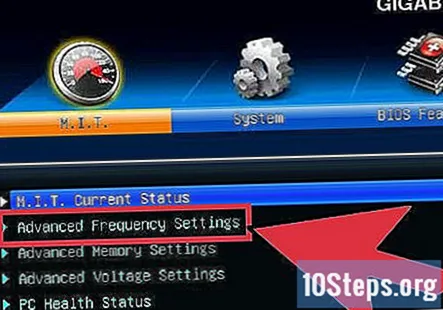
Vähennä muistiväylän nopeutta. Aloita muistiväylä ennen jatkamista, jotta muisti ei aiheuta virheitä. Tätä voidaan kutsua "muistikertoimeksi", "DDR-muistin taajuudeksi" tai "muistisuhteeksi". Laske se alimpaan mahdolliseen asetukseen.
- Jos et löydä muistitaajuusvaihtoehtoja, yritä painaa Ctrl+Alt+F1 BIOS-päävalikossa.
Nosta peruskelloa 10%. Peruskello, jota kutsutaan myös etupuolen väyläksi tai väylänopeudeksi, on prosessorin perusnopeus. Se on tyypillisesti pienempi nopeus, joka kerrotaan ytimen kokonaisnopeuden saavuttamiseksi. Suurin osa prosessoreista pystyy käsittelemään nopean 10%: n hypyn prosessin alussa. Esimerkiksi, jos peruskello on 100 MHz ja kerroin on 16, kellotaajuus on 1,6 GHz. 10%: n nostaminen muuttaisi peruskellon 110 MHz: ksi ja kellotaajuuden 1,76 GHz: ksi.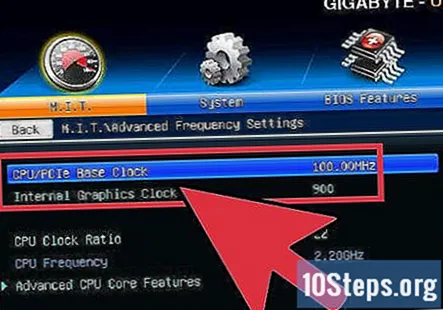
Suorita stressitesti. Kun olet suorittanut alkuperäisen 10% korotuksen, käynnistä tietokone uudelleen ja käynnistä käyttöjärjestelmäsi. Käynnistä LinX ja suorita se muutaman jakson läpi. Jos ongelmia ei ole, olet valmis siirtymään eteenpäin. Jos järjestelmäsi on epävakaa, et ehkä pysty saamaan paljon suorituskykyä ylikellosta, ja sinun on palautettava asetukset oletusasetuksiin.
Lisää peruskelloa, kunnes järjestelmästä tulee epävakaa. Sen sijaan, että kasvaisit 10% joka kerta, haluat pienentää lisäyksiä noin 5-10 MHz: iin käyntiä kohti. Tämän avulla voit löytää hyvän paikan paljon helpommin. Suorita vertailuarvo aina, kun teet muutoksia, kunnes saavutat epävakaan tilan. Epävakaus johtuu todennäköisesti prosessorista, joka ei saa tarpeeksi virtaa virtalähteestä.
- Jos emolevy ei salli sinun säätää kerrointa, voit siirtyä osaan 4. Jos voit säätää kerrointa, siirry seuraavaan osaan yrittääksesi saada enemmän voittoja. Muista tallentaa nykyiset asetukset, jos haluat palata niihin myöhemmin.
Osa 3/5: Kertoimen nostaminen
Laske peruskello. Ennen kuin aloitat kertoimen lisäämistä, haluat laskea peruskelloa hieman. Tämä auttaa tekemään kertojan korotuksista tarkempia. Alemman peruskellon ja korkeamman kertoimen käyttö johtaa vakaampaan järjestelmään, mutta korkeampi peruskello, jossa on alempi kerroin, johtaa parempaan suorituskykyyn. Tavoitteena on löytää täydellinen tasapaino.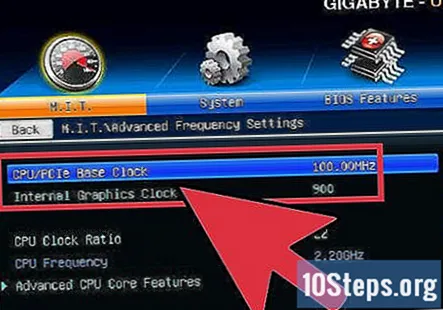
Nosta kerroin. Kun olet pudottanut peruskelloa hieman, aloita kertoimen nostamista 0,5 askelella. Kerrointa voidaan kutsua "CPU Ratio" tai jotain vastaavaa. Se voi olla asetettu "Auto" numeron sijaan, kun kohtaat sen ensimmäisen kerran.
Suorita stressitesti. Käynnistä tietokone uudelleen ja suorita vertailuohjelma. Jos tietokoneessasi ei esiinny virheitä muutaman suorituksen jälkeen, voit nostaa kertoimen uudelleen. Toista tämä prosessi joka kerta, kun lisäät kerrointa toiseen lisäykseen.
Pidä silmällä lämpötilojasi. Varmista, että kiinnität tarkkaa huomiota lämpötilasi tämän prosessin aikana. Voit saavuttaa lämpötilarajan ennen kuin järjestelmästä tulee epävakaa. Jos näin on, olet ehkä saavuttanut ylikellotuskykynne rajat. Tässä vaiheessa sinun pitäisi löytää paras tasapaino peruskellon lisäämisen ja kertoimen lisäämisen välillä.
- Vaikka jokaisella suorittimella on erilainen turvallinen lämpötila-alue, nyrkkisääntönä on, ettei CPU: ta saavuta 85 ° C: n (185 ° F) tasoa.
Toista, kunnes raja on saavutettu ja tietokone kaatuu. Sinulla pitäisi olla nyt asetukset, jotka vain tuskin aiheuttavat tietokoneen epävakautta. Niin kauan kuin lämpötilat ovat edelleen turvallisissa rajoissa, voit aloittaa jännitetasojen säätämisen mahdollistamaan edelleen nousun.
Osa 4/5: Jännitteen nostaminen
Nosta suorittimen ydinjännitettä. Tätä voidaan kutsua nimellä "Vcore Voltage". Jännitteen nostaminen turvallisten rajojen ulkopuolelle voi vahingoittaa laitettasi nopeasti, joten tämä on ylikellotuksen hienoin ja mahdollisesti vaarallinen osa. Jokainen prosessori ja emolevy pystyvät käsittelemään erilaisia jännitteen nousuja, joten kiinnitä erityistä huomiota lämpötilaan.
- Kun nostat ydinjännitettä, lisää sitä 0,025: n askelin. Enemmän ja sinulla on riski hypätä liian korkealle ja vahingoittaa komponentteja.
Suorita stressitesti. Ensimmäisen korotuksen jälkeen suorita stressitesti. Koska jätit järjestelmän epävakaaseen tilaan edellisessä osassa, toivot vakaan stressitestin. Jos järjestelmäsi on vakaa, varmista, että lämpötilat ovat edelleen hyväksyttävällä tasolla. Jos järjestelmä on edelleen epävakaa, yritä laskea joko kerrointa tai peruskellonopeutta.
Palaa joko peruskelloon tai kertoimeen. Kun olet onnistunut tekemään epävakaasta järjestelmästäsi vakaan lisäämällä jännitettä, voit palata joko peruskellon tai kertojan kasvattamiseen riippuen siitä, mitä yrität ylikellottaa. Lisää niitä samoin pienin välein suorittamalla stressitestit, kunnes järjestelmästä tulee jälleen epävakaa.
- Koska jännite-asetukset nostavat lämpötilaa eniten, tavoitteesi tulisi olla maksimoida peruskello ja kertoja-asetukset, jotta saat mahdollisimman paljon suorituskykyä alhaisimmasta mahdollisesta jännitteestä. Tämä vaatii paljon kokeiluja, kokeilemalla erilaisia yhdistelmiä.
Toista sykli, kunnes suurin jännite tai maksimilämpötila on saavutettu. Lopulta kohtaat pisteen, jossa et voi enää nousta tai lämpötilasi on lähestymässä vaarallista tasoa. Tämä on emolevyn ja prosessorin raja, ja on todennäköistä, ettet voi edetä tämän kohdan ohi.
- Yleensä sinun ei pitäisi nostaa jännitettäsi yli 0,4 alkuperäiseen tasoonsa, 0,2 jos käytät perusjäähdytysjärjestelmää.
- Jos saavutat lämpötilarajan ennen kuin saavutat jänniterajan, voit ehkä saavuttaa enemmän nousuja parantamalla tietokoneen jäähdytysjärjestelmää. Voit asentaa tehokkaamman jäähdytyselementin / tuuletinyhdistelmän tai valita kalliimman mutta paljon tehokkaamman nestejäähdytysratkaisun.
Osa 5/5: Lopullinen stressitestit
Palauta se viimeisiin turvallisiin asetuksiin. Laske peruskello tai kertoja viimeisiin työasetuksiin. Tämä on uusi prosessorisi nopeus, ja jos olet onnekas, se on huomattavasti suurempi kuin aiemmin. Niin kauan kuin kaikki onnistuu, olet valmis aloittamaan viimeisen kokeen.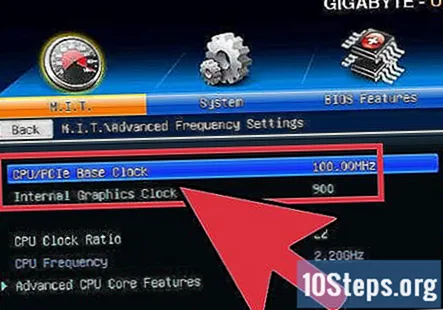
Lisää muistinopeutta. Nosta muistinopeutta takaisin alkuperäiseen tasoonsa. Tee tämä hitaasti, stressitestit mennessäsi. Et ehkä pysty nostamaan heitä takaisin alkuperäiselle tasolleen.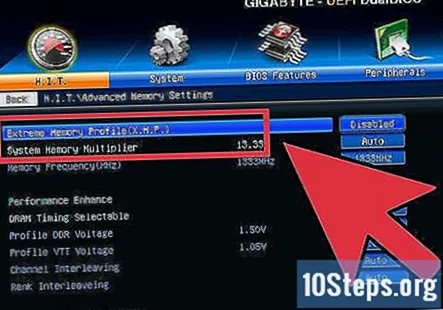
- Käytä muistitestejä Memtest86: n avulla, kun nostat taajuutta.
Suorita pitkäaikainen stressitesti. Avaa Prime95 ja suorita testi 12 tuntia. Tämä saattaa tuntua pitkältä ajalta, mutta tavoitteesi on varmistaa vakaa vakaus pitkiä aikoja. Tämä johtaa parempaan ja luotettavampaan suorituskykyyn. Jos järjestelmästä tulee epävakaa tämän testin aikana tai lämpötilasi saavuttavat kelpaamattomat tasot, sinun on palattava takaisin ja säädettävä kellotaajuus, kerroin ja jännite.
- Kun avaat Prime95: n, valitse "Vain stressitestit". Valitse Asetukset → Kidutustesti ja aseta sen arvoksi "Pieni FFT".
- Rajalämpötilat ovat yleensä kunnossa, koska Prime95 työntää tietokonettasi enemmän kuin useimmat ohjelmat koskaan tekevät. Voit silti haluta tuoda ylikellonsi alaspäin, jotta se olisi turvallista. Käyttämättömän lämpötilan ei tulisi ylittää 60 ° C (140 ° F).
Tee todellisia testejä. Vaikka stressitestiohjelmat ovat erinomaisia järjestelmän vakauden varmistamiseksi, sinun kannattaa varmistaa, että se pystyy käsittelemään tosielämän satunnaisuuden. Jos olet pelaaja, käynnistä intensiivisin peli, joka sinulla on. Jos koodaat videota, yritä koodata Bluray. Varmista, että kaikki toimii oikein. Se voi toimia vielä paremmin nyt!
Ota se eteenpäin. Tämä opas naarmuttaa vain ylikellotuksen pintoja. Jos haluat oppia lisää, se tulee todella tutkimukseen ja kokeiluihin. Ylikellotukselle ja siihen liittyville aloille, kuten jäähdytykselle, on omistettu useita yhteisöjä. Jotkut suosituimmista yhteisöistä ovat Overclockers.com, Overclock.net ja Tom's Hardware, ja kaikki ovat hyviä paikkoja aloittaa tarkemman tiedon etsiminen.
Yhteisökysymykset ja vastaukset
BIOS: lla ei ole mahdollisuutta muuttaa mitään suorittimen parametreja. Tarkoittaako tämä sitä, että en voi ylikellottaa?
Tämä tarkoittaa joko sitä, että emolevy ei tue OC: tä tai että suorittimessa on lukko. Kokeile Intel Xtreme Tuning Utility- tai AMD overdrive -ohjelmaa.
Voivatko "U": lla päättyvät prosessorit ylikellottaa?
Jos viittaat U-kirjaimella päättyviin Intel-prosessoreihin, artikkelin tietojen perusteella sitä ei suositella. Rajoitettujen jäähdytysominaisuuksiensa vuoksi he eivät tee suuria ylikellottavia ehdokkaita.
Mitä Intel-suorittimia voidaan ylikellottaa?
Kaikki prosessorit, joiden nimessä on merkitty K tai X, voidaan ylikellottaa. Mutta tarvitset myös emolevyn, joka tukee ylikellotusta. Intelille voi toimia kortti, jossa X tai Z on levykokoonpanon edessä.
Voinko ylikellottaa kannettavaa tietokonetta, jossa on AMD Radeon -prosessori?
Sinä voisit. Kannettavat tietokoneet eivät kuitenkaan ole hyviä ehdokkaita ylikellotukseen, koska niiden jäähdytysominaisuudet ovat rajalliset. Saat paljon suuremman suorituskyvyn nousun pöytätietokoneessa.
Voiko neljän ytimen prosessoria ylikellottaa?
Kyllä, se voi, jos se on työpöydällä, jossa on hyvä suorittimen jäähdytin. Sen pitäisi olla myös melko uusi CPU ja emolevy, joka tukee ylikellotusta.
Vinkkejä
Varoitukset
- Tämä voi mitätöidä tietokoneen takuun valmistajasta riippuen. Jotkut tuotemerkit, kuten EVGA ja BFG, noudattavat edelleen takuuta, vaikka laite olisi ylikellotettu.
- Tarvitset hyvän jäähdytysjärjestelmän vakavaan ylikellotukseen.
- Ylikellotus jännitteen nousulla lyhentää laitteiston käyttöikää.
- Suurinta osaa Dellin (lukuun ottamatta XPS-linjaa), HP: n, Gatewayn, Acerin, Applen ja muiden valmiiden valmistajien tietokoneista ei voida ylikellottaa, koska BS: ssä ei ole mahdollisuutta muuttaa FSB- ja CPU-jännitteitä.


